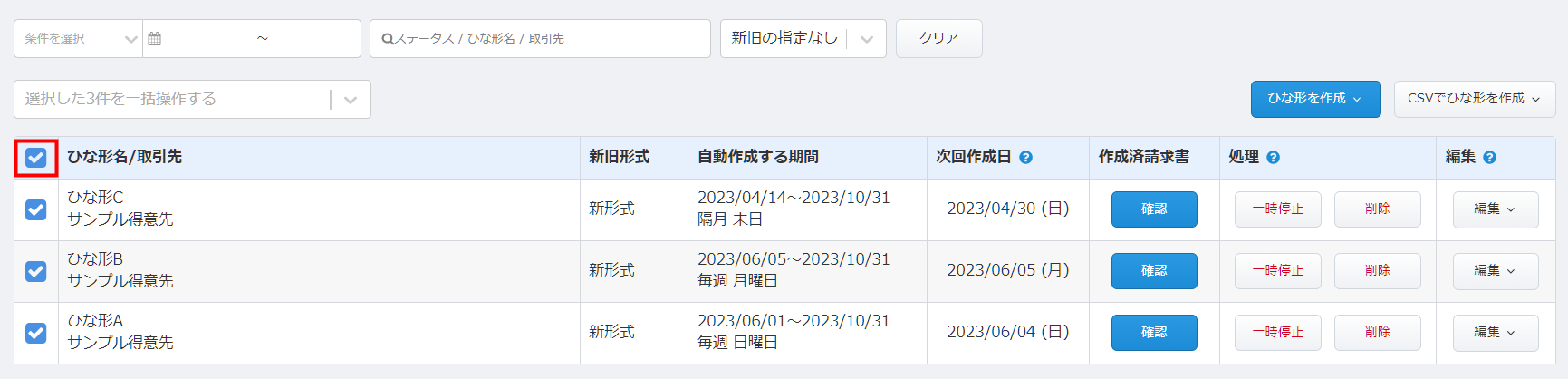「毎月自動作成」機能は、同じ内容の請求書を決められた周期で定期的に作成する機能です。
このガイドでは、「請求書の毎月自動作成」画面で利用できる機能をご説明します。
「毎月自動作成」機能の利用方法については、以下のガイドをご参照ください。
「毎月自動作成」機能の使い方
対象ページ
対象のお客さま
- マネーフォワード クラウド請求書を「ひとり法人プラン」「スモールビジネスプラン」「ビジネスプラン」でご利用中の法人のお客さま
- マネーフォワード クラウド請求書を「パーソナルプラン」「パーソナルプラスプラン」でご利用中の個人事業主のお客さま
目次
ひな形の検索
「請求書の毎月自動作成」画面では、前年同月1日から本年翌月末日までに作成されたひな形が表示されるように初期設定されています。
上記期間より前に作成したひな形や特定の期間内に作成したひな形を表示する場合は、「期間による検索機能」をご利用ください。
期間による検索方法
- 「請求書の毎月自動作成」画面で「条件を選択」をクリックし、日付の検索条件を指定します。
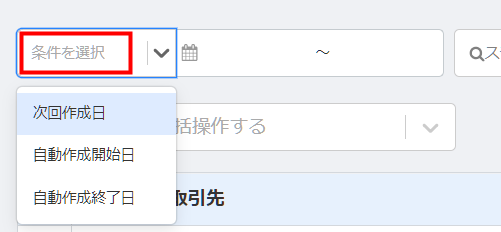
- カレンダーのアイコンが表示されている検索ボックスをクリックします。
- ひな形を表示する期間の「開始日」と「終了日」をカレンダーでそれぞれ選択し、「適用」をクリックします。
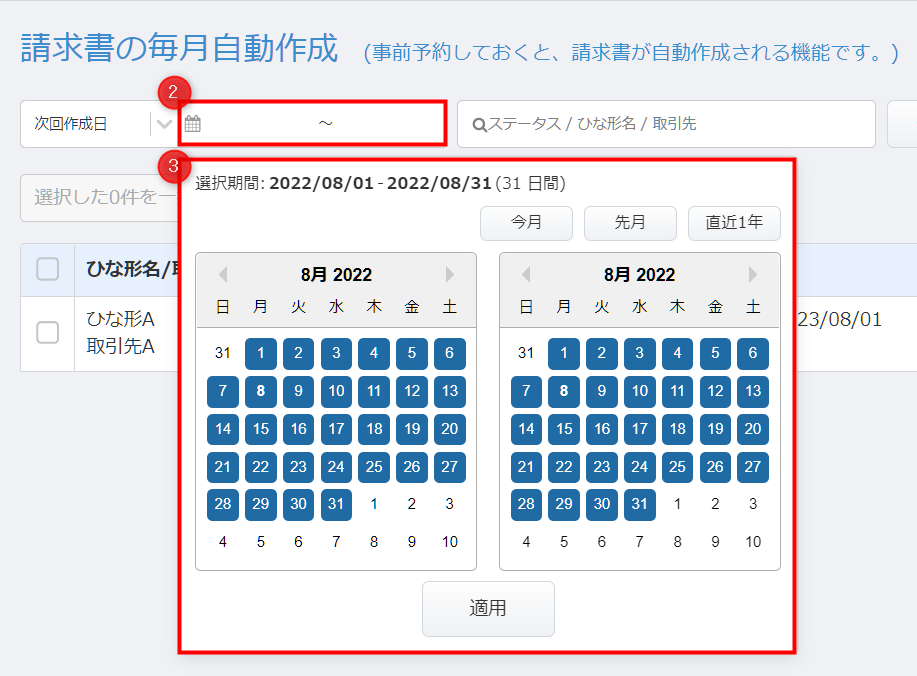
「開始日」「終了日」を直接入力する場合は、「適用」をクリックする必要はありません。
【例】2022年8月1日から2022年8月31日までに作成した請求書を表示する場合
日付の検索条件を「作成日」に設定し、2022年8月のカレンダー上で「1」日と「31」日をクリックします。
これにより、選択期間には「2022/08/01-2022/08/31」と表示されます。
キーワードによる検索方法
「毎月自動作成」画面の上部にある「ステータス / ひな形名 / 取引先」の検索ボックスでは、「ステータス」「ひな形名」「取引先」を入力して検索できます。
取引先の名称は完全一致で入力してください。
検索条件の詳細
「請求書の毎月自動作成」画面でひな形を検索する際に指定できる項目は以下のとおりです。
基準日
ひな形を検索する際の基準となる日付を指定できます。
選択できる基準日は以下のとおりです。
| 検索項目名 | 内容 |
|---|---|
| 次回作成日 | 次回請求書が作成される日付を基準として検索できます。 |
| 自動作成開始日 | 自動作成が開始した日付を基準として検索できます。 |
| 自動作成終了日 | 自動作成が終了した日付を基準として検索できます。 |
ステータス
ひな形のステータスを指定して検索できます。
選択できるステータスは以下のとおりです。
なお、ステータス「利用中」で検索した場合、ステータスが「利用中」のひな形に加え、終了日が未来日の「一時停止」のひな形が表示されます。
| ステータス名 | 詳細 |
|---|---|
| 利用中 | 毎月自動作成が利用中となっている状態 |
| 一時停止 | 毎月自動作成を一時停止している状態 |
| 終了済み | 毎月自動作成の期間が終了している状態 |
テンプレート
その他に、テンプレートの種類(旧形式もしくは新形式)でも検索が可能です。
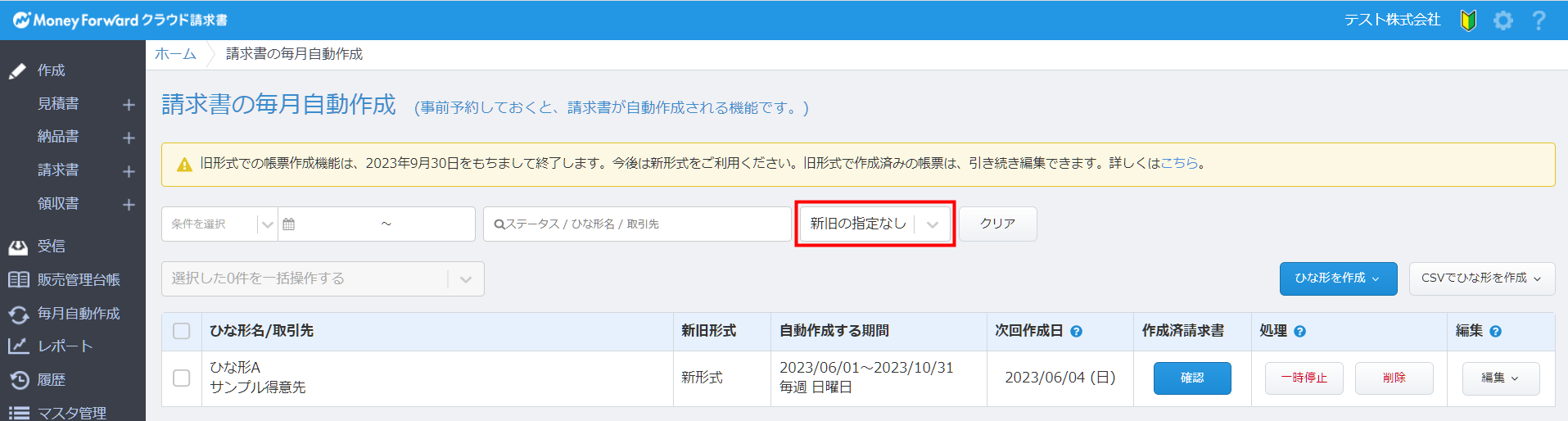
ひな形から請求書を手動で作成する方法
- 「請求書の毎月自動作成」画面で作成する請求書のひな形にチェックを入れます。

- 「選択した●件を一括操作する」をクリックし、「選択中のひな形から請求書を作成(手動作成)」を選択します。

- 「毎月自動作成のひな形の複製」画面が表示されます。
内容を確認し、問題がなければ「OK」をクリックします。

- 作成結果がメールで通知されます。
「請求書一覧」に請求書が作成されていることを確認します。
作成済みの請求書を確認する方法
「請求書の毎月自動作成」画面では、ひな形をもとに自動で作成された請求書を確認できます。
手順
- 「作成済請求書」欄に表示されている「確認」をクリックします。

- 「作成済み請求書一覧」画面で作成した請求書の情報を確認します。
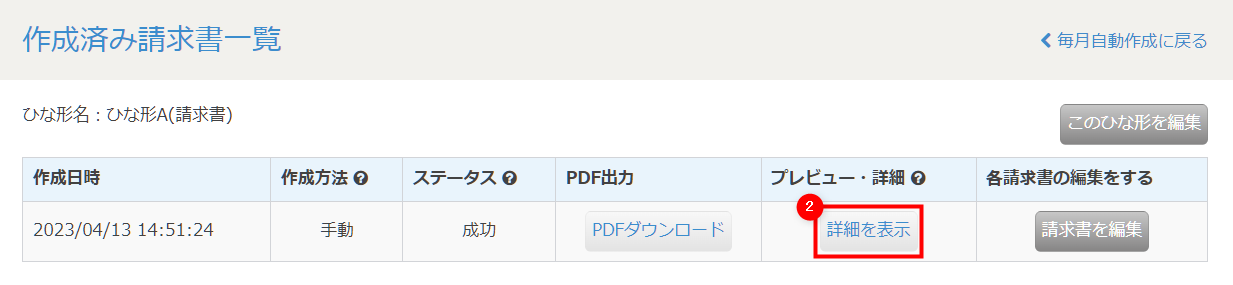
「作成済み請求書一覧」画面の使い方
「作成済み請求書一覧」画面の詳細については、以下をご確認ください。

| 項目名 | 項目の説明 |
|---|---|
| このひな形を編集 | クリックするとひな形を編集できます |
| PDFダウンロード | クリックすると、請求書のPDFファイルをダウンロードできます。 |
| 詳細を表示 | クリックすると、「請求書一覧」画面に切り替わり、請求書を確認できます。 |
| 請求書を編集 | クリックすると、自動作成された請求書を編集できます。 |
※本サポートサイトは、マネーフォワード クラウドの操作方法等の案内を目的としており、法律的またはその他アドバイスの提供を目的としたものではありません。当社は本サイトに記載している内容の正確性・妥当性の確保に努めておりますが、実際のご利用にあたっては、個別の事情を適宜専門家に相談するなど、ご自身の判断でご利用ください。
頂いた内容は、当サイトのコンテンツの内容改善のためにのみ使用いたします。


よく見られているガイド
- ロゴ・印影の設定方法帳票設定
- 送付元情報の設定方法帳票設定